Wordに慣れている人の会話にセクションというキーワードがちょこちょこ出てくることがあります。Wordのセクションに慣れると、できることの幅が広がります。
また、Wordのテンプレートを作成しようとすると必ず理解しなければいけない事項の一つです。
セクションとは
セクションとはWordで書式設定を行える単位です。セクション単位でページのレイアウト(ページ設定)と書式設定(ヘッダー、フッター)などを個別に設定できます。
セクションで個別に設定できる事項
セクションで個別に設定できる事項は以下のとおりです。
- ページ設定
- セクション単位で文字列の方向(縦書き、横書き)、余白のサイズ、印刷の向き(縦、横)、ページのサイズ(A4、A3など)、段組み(1段、2段など)、行番号などを設定できます。
- ヘッダーとフッター
- セクション単位でヘッダーに章のタイトルを付けたり、ヘッダー、フッターにページ番号を付けたりなどできます。
- 脚注と文末脚注
- セクション単位で脚注と文末脚注の位置や書式を設定できます。
- ページ罫線
- セクション単位でページ罫線を設定できます。
- 文書の保護
- セクション単位で文書保護(編集できない状態)を設定できます。
セクションの用途
セクション単位で上述したようなページ設定と書式設定ができると実際にどんな用途が考えられるでしょうか?
どんな文書を作成するかに依存するので、セクション単位で設定できる内容を見て決めることになりますが、よく見かけるセクションの用途は以下です。
- 表紙だけヘッダーとフッターに何も表示させない
- 文章の「はじめに」の章だけページ番号を付けない
- ページ番号を目次だけⅰ、ⅱ、ⅲ・・・を利用し、本文は1、2、3・・・を利用する
- 基本は縦ページだが横長の表のところだけ横ページにする
- 左右で分かりやすいように対比する場合に文章の一部分を2段の段組みをする
セクションを利用する前に設定すること
セクションを利用してもWordの初期設定ではセクション区切りの記号が非表示になっているため、どこがセクション区切りか位置が分かりにくいです。なので、利用する前にセクションを利用しやすいようにセクションの区切りの記号を表示するように設定します。
セクション区切りを表示させるには、[ホーム]タブ-[段落]グループ-[編集記号の表示/非表示]ボタンをクリックします。

上記の設定をすることで、以下のように表示され、セクション区切りが分かりやすくなります。編集記号が表示されていれば、誰がどう見てもセクション区切りが入っていることが分かりますよね。
セクション区切りの種類
セクション区切りには以下の4種類あります。
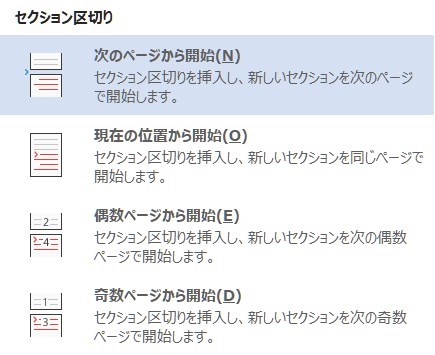
一般的によく使われるのは「次のページから開始」、「現在の位置から開始」です。
「次のページから開始」はよく章(見出し1)はページの先頭から始めたいというときに利用します。「現在の位置から開始」は文章内の一部分を2段の段組みをしたいといったときに利用します。
「偶数ページから開始」、「奇数ページから開始」はどんなときに利用するかというと、実際に冊子の形式にする場合です。ある章の開始は見開きの左のページにしたい場合などに利用します。なので、Wordファイルのまま利用する場合には利用する機会はあまりありません。しかし、仕事で公式文書としてお客様に紙媒体で提出する場合などでは大活躍する機能です。
以上です。



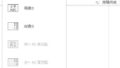
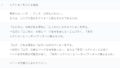
コメント